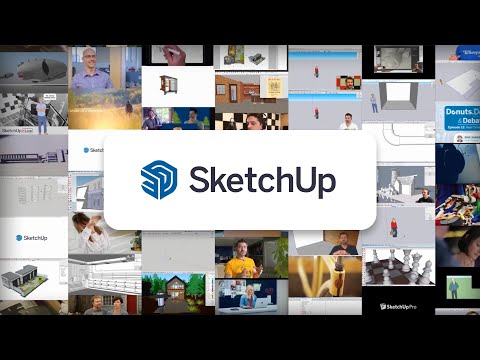7 Editor File STL Terbaik untuk Memperbaiki atau Mengedit File Model 3D Anda
Diterbitkan: 2023-01-09Apakah Anda seorang pemula atau desainer 3D berpengalaman, Anda pasti akan mengedit dan memperbaiki file STL Anda sebelum pencetakan 3D dengan salah satu alat yang telah kami uraikan di sini.
Pencetakan 3D telah merevolusi industri manufaktur dengan bantuan aplikasi modern. Siapa pun yang memiliki komputer dan printer 3D dapat mengubah desain digitalnya menjadi objek fisik. Tetapi Anda memerlukan perangkat lunak rendering 3D yang tepat untuk mempersonalisasi model 3D (file STL).
Salah satu format file paling umum dalam pencetakan 3D adalah file STL (StereoLithography). File STL menggambarkan geometri permukaan objek 3D. Namun, bahkan file STL dengan desain terbaik terkadang dapat mengandung kesalahan atau cacat. Jika Anda memiliki alat yang tepat, Anda dapat dengan mudah menghilangkan kekurangannya sebelum mencetak model 3D Anda.

Kesalahan file STL bisa berupa lubang di mesh permukaan, persimpangan antara segitiga, dan tepi yang tidak berlipat ganda. Memperbaiki masalah ini bisa memakan waktu dan membuat frustrasi, terutama jika Anda tidak memiliki perangkat lunak yang tepat. Di situlah editor file STL masuk dan memungkinkan Anda untuk membuka, melihat, dan mengedit file STL.
Ada banyak editor file STL yang tersedia, mulai dari yang sederhana dan gratis hingga yang rumit dan mahal. Pada artikel ini, kami akan memperkenalkan beberapa editor file STL terbaik di pasar dan membantu Anda memilih yang tepat untuk Anda.
Apa Itu File STL?
File STL (kependekan dari "stereolithography") menyertakan model 3D yang digunakan untuk pencetakan 3D. Ini adalah format file umum dalam industri pencetakan 3D yang diterima oleh sebagian besar printer 3D.
File STL mewakili model 3D dengan memperkirakan permukaannya dengan serangkaian segitiga. Semakin kecil segitiga, semakin detail dan akurat model 3D yang dihasilkan. Tetapi struktur yang kompleks akan menyertakan lebih banyak segitiga, dan itu juga akan menambah ukuran file.
Banyak perangkat lunak sudah tersedia online untuk membuat model 3D yang sempurna. Setelah Anda membuat model 3D dan menyimpannya sebagai file STL, Anda dapat mengirimkannya ke printer 3D untuk membuat model fisik.
Printer 3D membaca file STL dan mengikuti instruksi untuk membuat objek lapis demi lapis. Ini menggunakan proses pencetakan 3D seperti pemodelan deposisi sekering atau sintering laser selektif.
Singkatnya, file STL adalah representasi digital dari objek 3D yang dapat digunakan untuk mencetak versi fisik objek menggunakan printer 3D.
Apa itu Editor Berkas STL?

Editor file STL adalah jenis perangkat lunak yang digunakan untuk membuat modifikasi pada file STL dan membuat model 3D yang sempurna. Ini biasanya digunakan dalam industri pencetakan 3D untuk membuat objek fisik.
Menggunakan editor file STL, pengguna dapat mengubah bentuk dan ukuran model sesuai dengan preferensi mereka. Selain itu, mereka dapat menambah atau menghapus fitur yang tidak diinginkan seperti lubang atau detail lainnya.
Editor file STL dapat digunakan untuk membuat berbagai perubahan pada file STL, seperti:
- Menambahkan atau menghapus segitiga untuk mengubah bentuk model 3D.
- Mengubah ukuran model
- Membagi model menjadi bagian-bagian yang lebih kecil
- Menggabungkan beberapa model menjadi satu
- Menambah atau menghapus lubang atau bagian yang berbeda
- Memperbaiki kesalahan atau cacat pada file
Selain kemampuan dasar, beberapa editor file STL mungkin memiliki fitur tambahan, seperti mengonversi format file lain ke STL, Mengekspor file ke format lain, atau menyiapkan file untuk pencetakan 3D.
Bagaimana Cara Mengedit File STL?

Setelah Anda mengubah atau memperbaiki file STL menggunakan perangkat lunak editor file STL, Anda dapat menyimpan file tersebut sebagai file STL dan menggunakannya untuk membuat objek fisik menggunakan printer 3D. Di bawah ini adalah instruksi lebih rinci tentang cara mengedit file STL:
- Buka file STL dalam perangkat lunak pemodelan 3D atau editor file STL.
- Gunakan alat dan fitur perangkat lunak untuk membuat perubahan yang diinginkan pada file.
- Simpan file yang diedit sebagai file STL.
- Sebelum pencetakan 3D, pastikan kedap air, memiliki orientasi yang tepat, dan menyertakan struktur pendukung.
- Kemudian, Kirim file STL yang telah diedit ke printer 3D untuk membuat objek fisik.
Ingatlah bahwa langkah dan alat khusus yang terlibat dalam mengedit file STL akan bergantung pada perangkat lunak yang Anda gunakan. Beberapa perangkat lunak mungkin memiliki antarmuka yang lebih intuitif atau ramah pengguna, sementara yang lain menawarkan fitur yang lebih canggih untuk modifikasi yang lebih kompleks.
Menjelajahi berbagai perangkat lunak editor STL dan mempelajari tentang alat dan fitur yang tersedia dapat membantu Anda menemukan alur kerja terbaik untuk kebutuhan Anda.
Dua Editor File STL Utama
Seperti yang kami sebutkan sebelumnya, banyak editor file STL yang tersedia. Namun secara umum, editor file STL dapat dibagi menjadi dua kategori utama: perangkat lunak CAD dan alat pengeditan Mesh.
#1. perangkat lunak CAD
Perangkat lunak CAD (Computer Aided Design) awalnya ditujukan untuk konstruksi. Selain itu, ia menawarkan pemodelan yang solid dan pengukuran yang tepat. Meskipun perangkat lunak CAD tidak dimaksudkan untuk mencetak model animasi 3D, namun tetap dapat digunakan untuk mengedit STL.
#2. Alat Pengedit Jala
Alat pengeditan mesh, di sisi lain, dirancang khusus untuk memodelkan objek dengan permukaan 2D dan tidak menyertakan isian padat. Ini sering digunakan untuk pembersihan dan perbaikan jala, pengisian lubang, dan manipulasi simpul & tepi.
Beberapa pengguna mungkin lebih menyukai pengukuran yang lebih tepat dan pemodelan solid yang ditawarkan oleh perangkat lunak CAD. Sebaliknya, pengguna lain mungkin lebih suka alat khusus dan fitur alat pengeditan jala. Pilihan terbaik untuk Anda akan bergantung pada kebutuhan dan preferensi spesifik Anda.
Ada beberapa alat pengeditan file STL yang tersedia untuk pemodelan, penyesuaian, dan pencetakan 3D. Namun, kami telah membuat daftar beberapa solusi teratas yang gratis, mudah digunakan, dan berbasis browser. Untuk memodifikasi dan memperbaiki model 3D STL Anda, periksa alat di bawah ini dan pilih salah satu untuk proyek Anda berikutnya.
Blender
Blender adalah aplikasi pemodelan 3D yang terkenal dan sangat dihormati yang menawarkan banyak alat dan fitur. Dengan aplikasi ini, pengguna dapat dengan mudah membuat model cetak 3D dari awal. Mengedit atau memperbaiki file STL yang ada cukup mudah dengan Blender.
Namun, itu mungkin memiliki kurva belajar yang curam karena kumpulan perintahnya yang komprehensif. Juga, mungkin memerlukan pengaturan PC yang kuat untuk menampilkan beberapa model yang rumit. Tetapi bagian terbaiknya adalah ini adalah alat gratis untuk bekerja dengan model 3D. Blender tersedia untuk diunduh di Windows, macOS, dan Linux.
Mengedit model 3D dengan Blender:
- Pertama, unduh, instal, dan jalankan Blender di PC Anda.
- Selanjutnya, klik kanan kubus 3D default dan tekan hapus untuk menghapusnya.
- Buka Blender dan impor file STL Anda. Anda dapat melakukannya dengan membuka File > Impor > Stl.
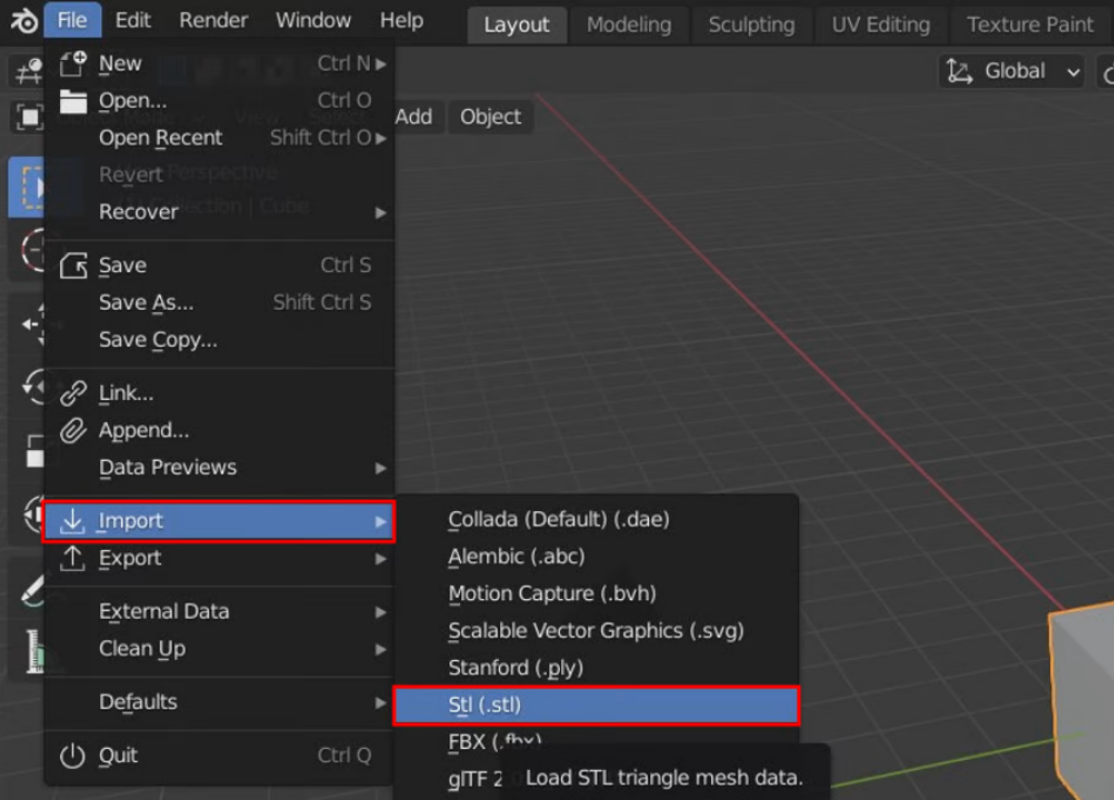
- Setelah mengimpor file STL, gunakan berbagai alat dan fitur untuk menyesuaikan model 3D.
- Anda harus terlebih dahulu mengganti Object ke Edit Mode untuk mengedit file STL Anda. Sekarang, semua tepi akan terlihat.
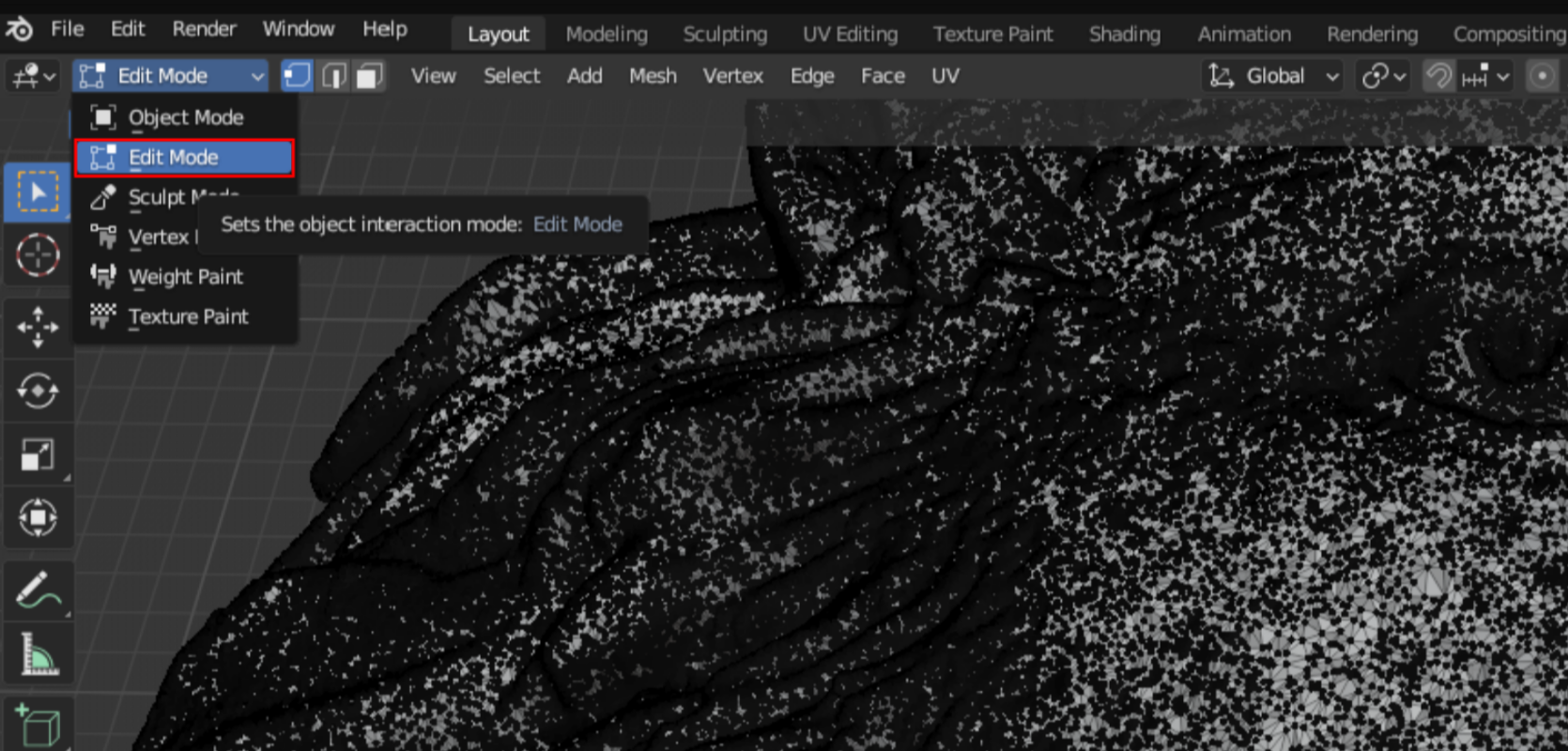
- Pilih semua elemen model 3D Anda dan tekan tombol “ A ”. Anda dapat memilih titik, tepi, atau bidang yang diinginkan dengan menggambar kotak di sekelilingnya menggunakan tombol kiri tetikus.
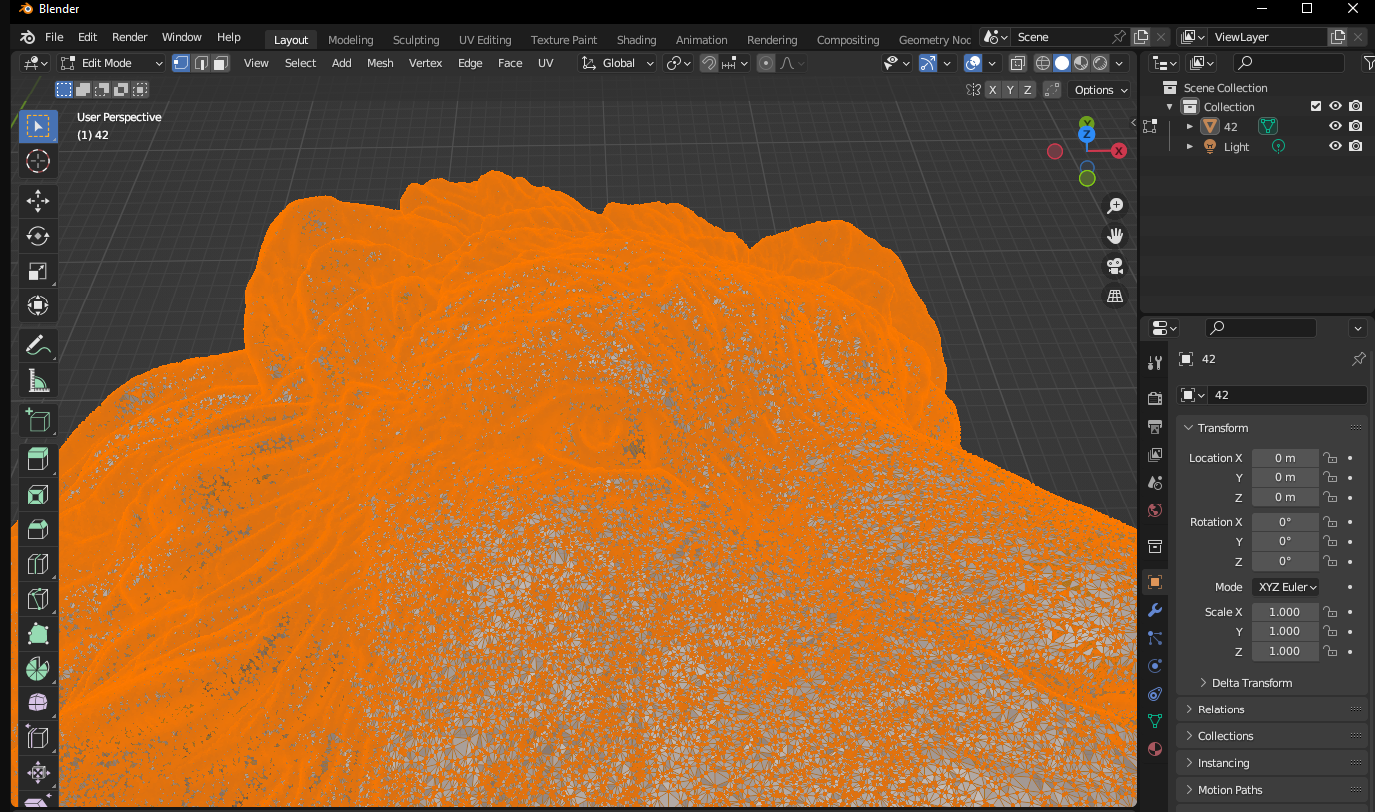
- Sekarang, Anda dapat menambah atau menghapus segitiga untuk mengubah bentuk model 3D, mengubah ukurannya, membaginya menjadi bagian-bagian yang lebih kecil, menggabungkan beberapa model menjadi satu, dan menambah atau menghilangkan lubang atau fitur lainnya.
FreeCAD
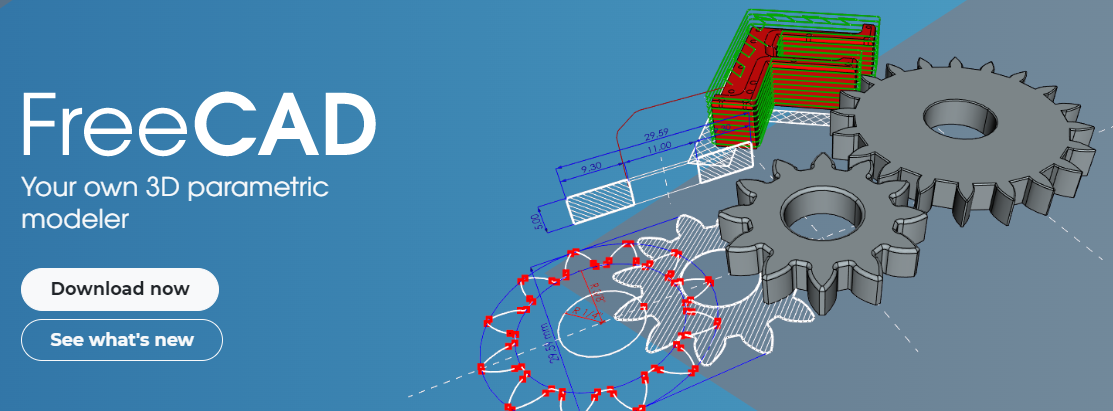
FreeCAD adalah perangkat lunak desain berbantuan komputer (CAD) sumber terbuka yang akan Anda dapatkan secara gratis. Desainer 3D pemula dan berpengalaman dapat menggunakan perangkat lunak ini untuk membuat desain sederhana atau eksklusif. Ini menawarkan fitur yang ideal untuk insinyur mesin yang membuat berbagai model 3D.
Karena FreeCAD memungkinkan pemodelan 3D parametrik, Anda dapat dengan mudah menyesuaikan model Anda dengan meninjau hasil edit sebelumnya. Satu-satunya batasan yang akan Anda hadapi saat menggunakan perangkat lunak ini adalah mencegat struktur elemen. Perangkat lunak ini kompatibel dan siap diunduh di Windows, macOS, dan Linux.
Mengedit file STL dengan FreeCAD:
Unduh, instal, dan buka FreeCAD di PC Anda dan klik File > Baru.
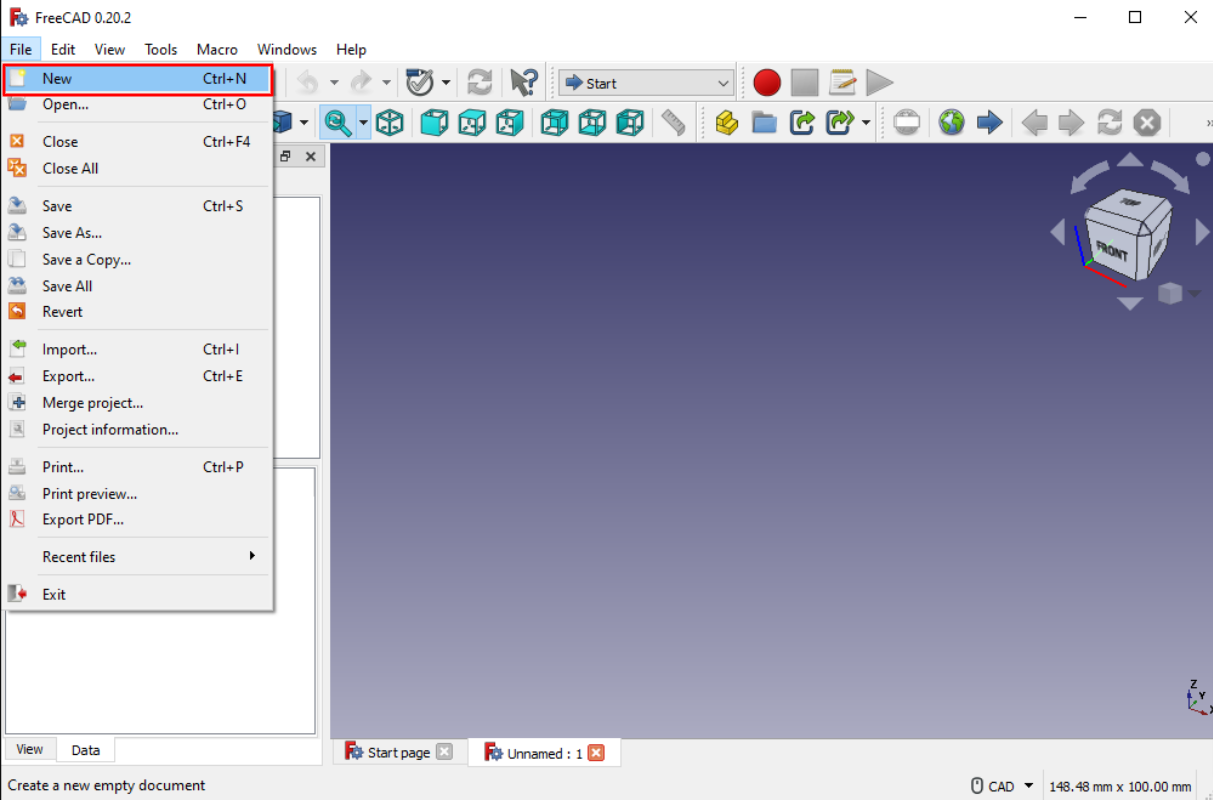
- Sekarang, Klik File > Impor, dan pilih file STL Anda. File STL akan terlihat di dalam antarmuka perangkat lunak FreeCAD.
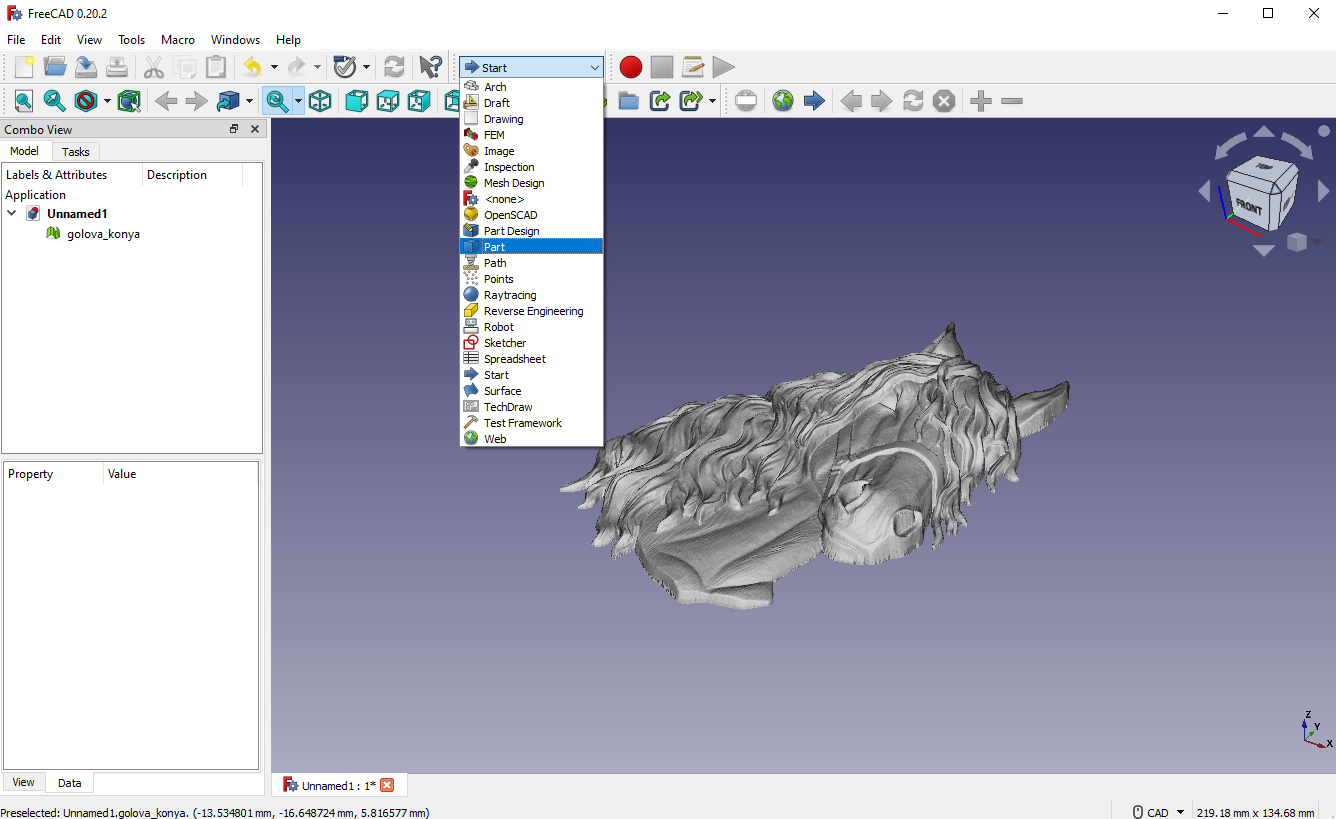
- Anda dapat mengatur meja kerja Anda dengan mengklik menu dropdown dan memilih Part .
- Pilih model 3D yang Anda impor dan klik pada Bagian > Buat Sape dari Mesh untuk mengubah model yang Anda impor menjadi segitiga kecil. Centang tandai bentuk Jahit dan pertahankan nilai toleransi sebagaimana adanya.
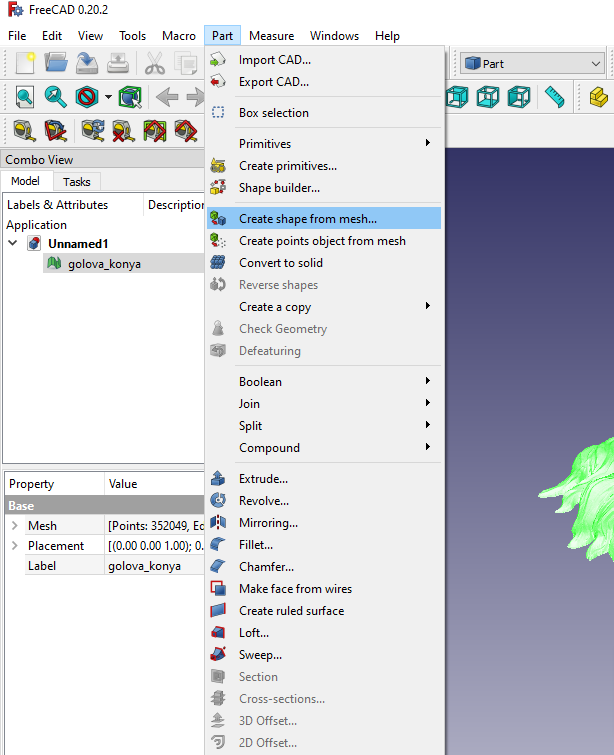
- Sekarang Anda dapat menghapus objek jaring yang diimpor. Objek Anda saat ini terdiri dari format segitiga.
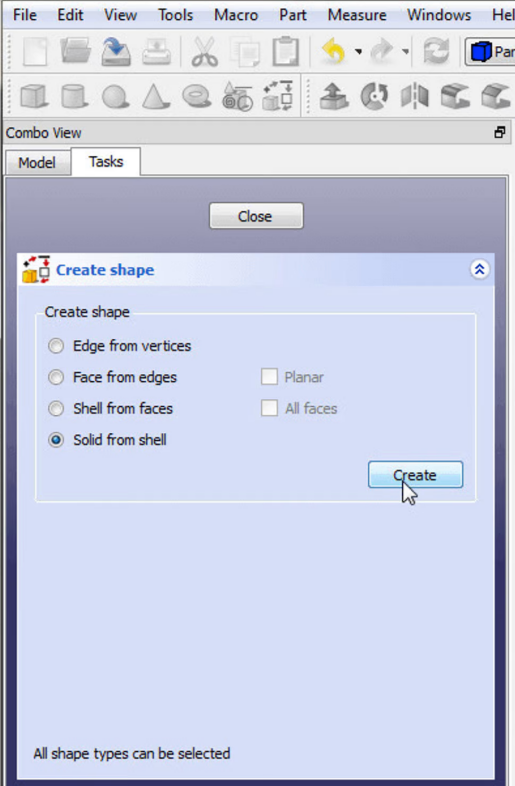
- Klik Tugas untuk mendapatkan Utilitas Tingkat Lanjut untuk membuat bentuk. Pada titik ini, pilih Solid dari shell . Pilih segitiga mana pun pada model 3D Anda, klik Buat, dan tutup jendelanya .
- Terakhir, Anda akan mendapatkan objek padat dari figur 3D yang diimpor, yang dapat Anda edit.
Tebasan 3D
Perangkat lunak pemodelan 3D berikutnya dalam daftar kami adalah 3D Slash, yang dapat Anda gunakan secara online dan offline. Anda dapat membuat model 3D menggunakan teori blok bangunan klasik yang menyerupai Minecraft. Ini adalah alat gratis yang memungkinkan pengeditan model 3D berbasis browser.


Untuk pengeditan model 3D biasa, ini akan menjadi pilihan terbaik Anda untuk dijelajahi. Anda dapat menghindari kerumitan editor file STL tradisional dan menggunakan alat ini untuk bekerja dengan file STL Anda. Slash 3D kompatibel dan siap diunduh di Windows, macOS, Linux, dan Raspberry Pi.
Mengedit file STL menggunakan 3D Slash:
- Untuk operasi berbasis browser, buka situs web resmi tebasan 3D dan masuk ke akun Anda.
- Klik folder Ikon lalu Buat model baru.
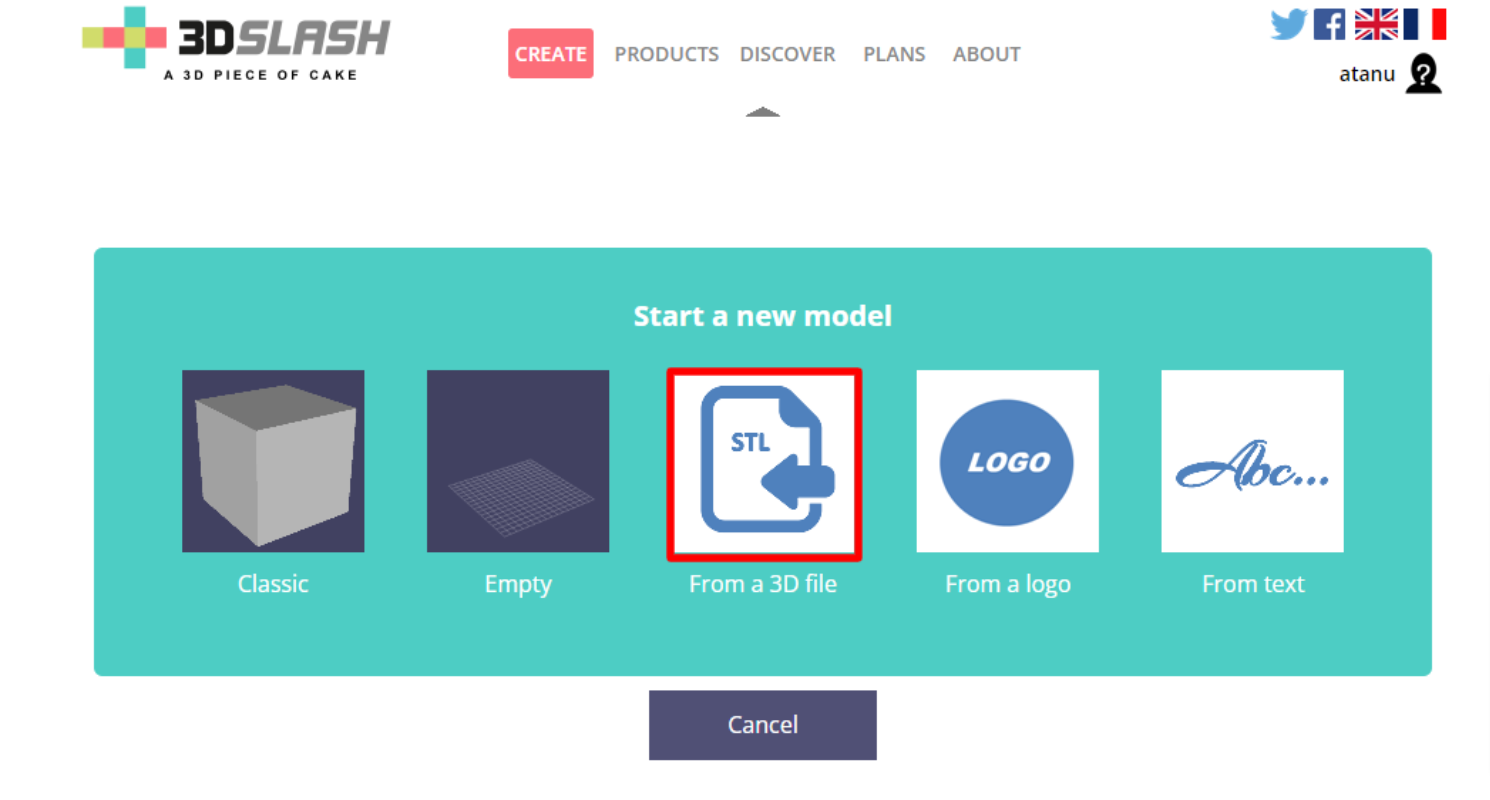
- Sekarang buat model baru dan klik opsi Form a 3D file untuk melanjutkan. Anda dapat menarik dan melepas atau mengunggah file STL Anda.
- File STL yang diunggah akan secara otomatis berubah dan diubah menjadi objek berpiksel. Anda dapat mengedit model 3D yang Anda unggah menggunakan perangkat lunak garis miring 3D.
- Anda akan mendapatkan berbagai alat di sudut kiri atas antarmuka. Anda dapat menggunakan alat ini untuk mengedit objek 3D sesuai dengan preferensi Anda.
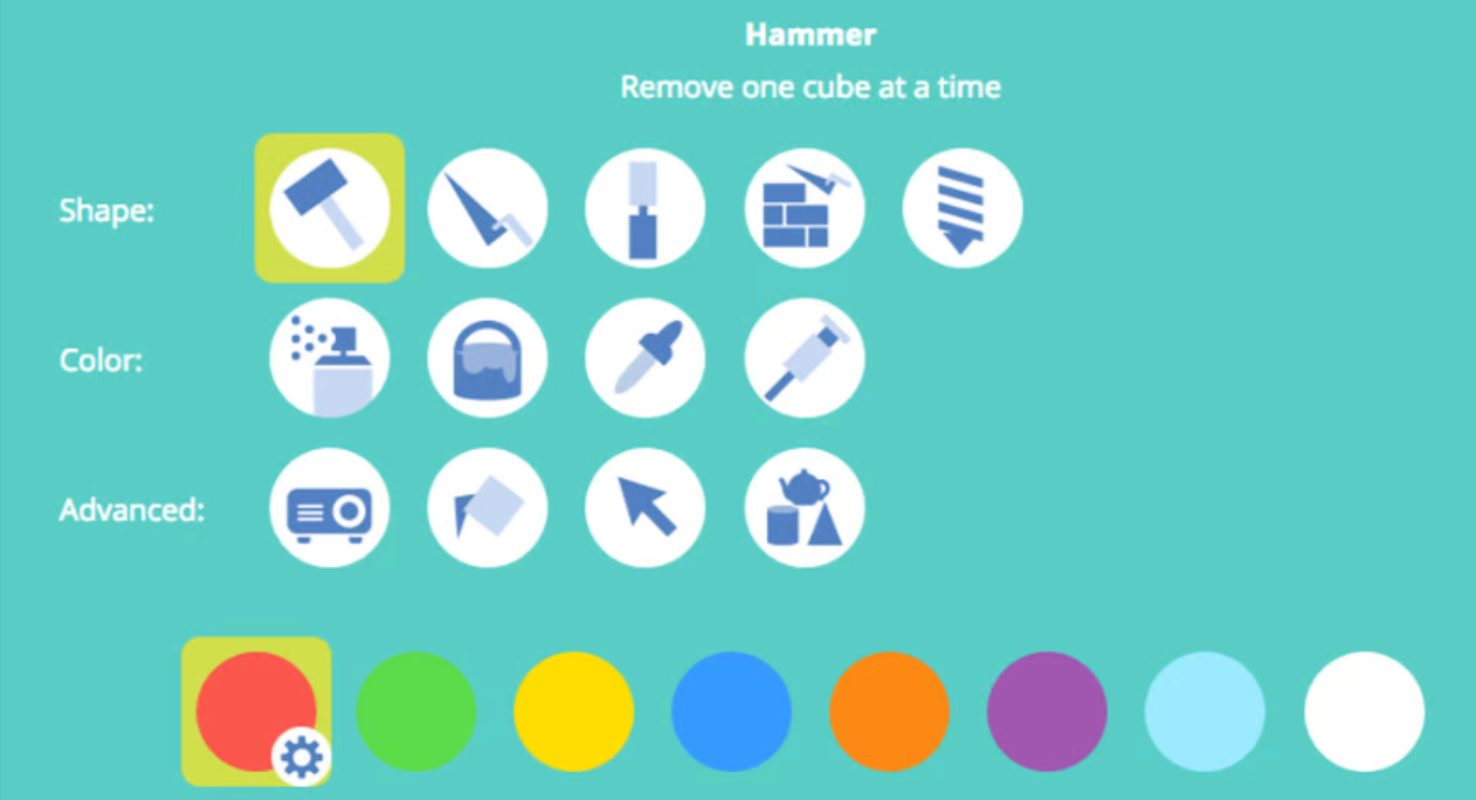
SelfCAD
SelfCAD adalah alat gratis yang menawarkan antarmuka pengguna praktis yang membuatnya lebih mudah untuk mengedit file STL daripada editor lainnya. Anda akan dengan mudah mendapatkan fitur dan alat canggih untuk membuat dan menyesuaikan model 3D. Jika Anda baru mengenal perangkat lunak CAD 3D, ini mungkin pilihan terbaik Anda untuk membuat model 3D yang rumit.
Fitur lain yang dapat disebutkan dari alat ini adalah "Magic Fix", yang terbaik untuk memperbaiki file mesh Anda. Alat ini juga menyertakan alat pengiris bawaan yang membantu Anda menyiapkan file STL untuk pencetakan 3D. Jadi, alat ini dapat membuat model 3D yang jauh lebih realistis dengan sedikit usaha. Anda dapat mengunduh SelfCad dari situs resminya, yang kompatibel dengan macOS dan Windows.
Mengedit file STL menggunakan SelfCAD:
- Arahkan ke situs web resmi SelfCAD dan masuk ke akun Anda (jika ada).
- Sekarang, klik Proyek Baru untuk mulai mengerjakan proyek Anda.
- Lalu klik Buat
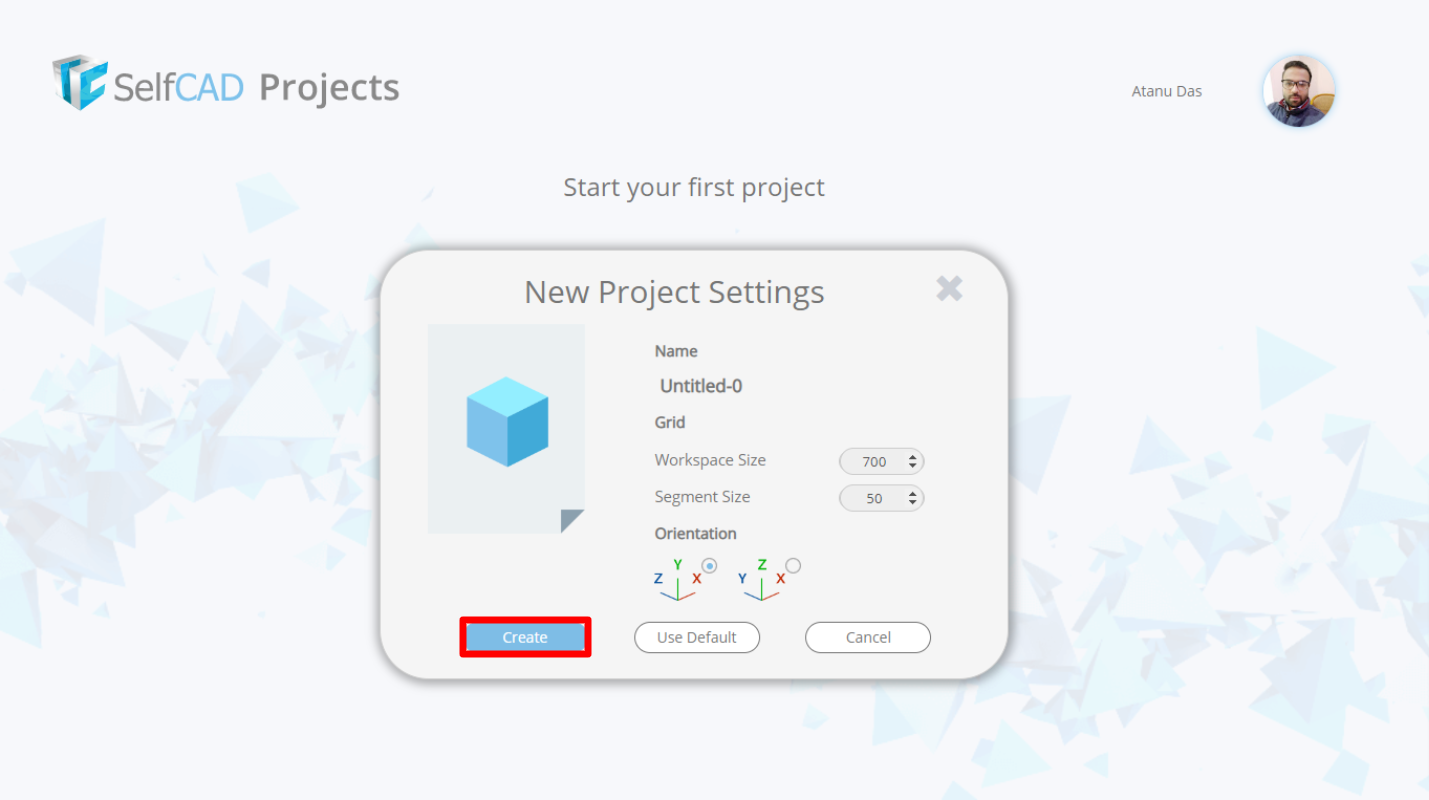
- Selanjutnya, impor file STL Anda dengan mengklik File > Impor.
- Sekarang, Anda dapat mengedit file STL sesuai dengan preferensi Anda. Anda dapat menskalakan objek, Membuat lubang, menambah & menskalakan bentuk, memutar bentuk, dan melakukan lebih banyak lagi.
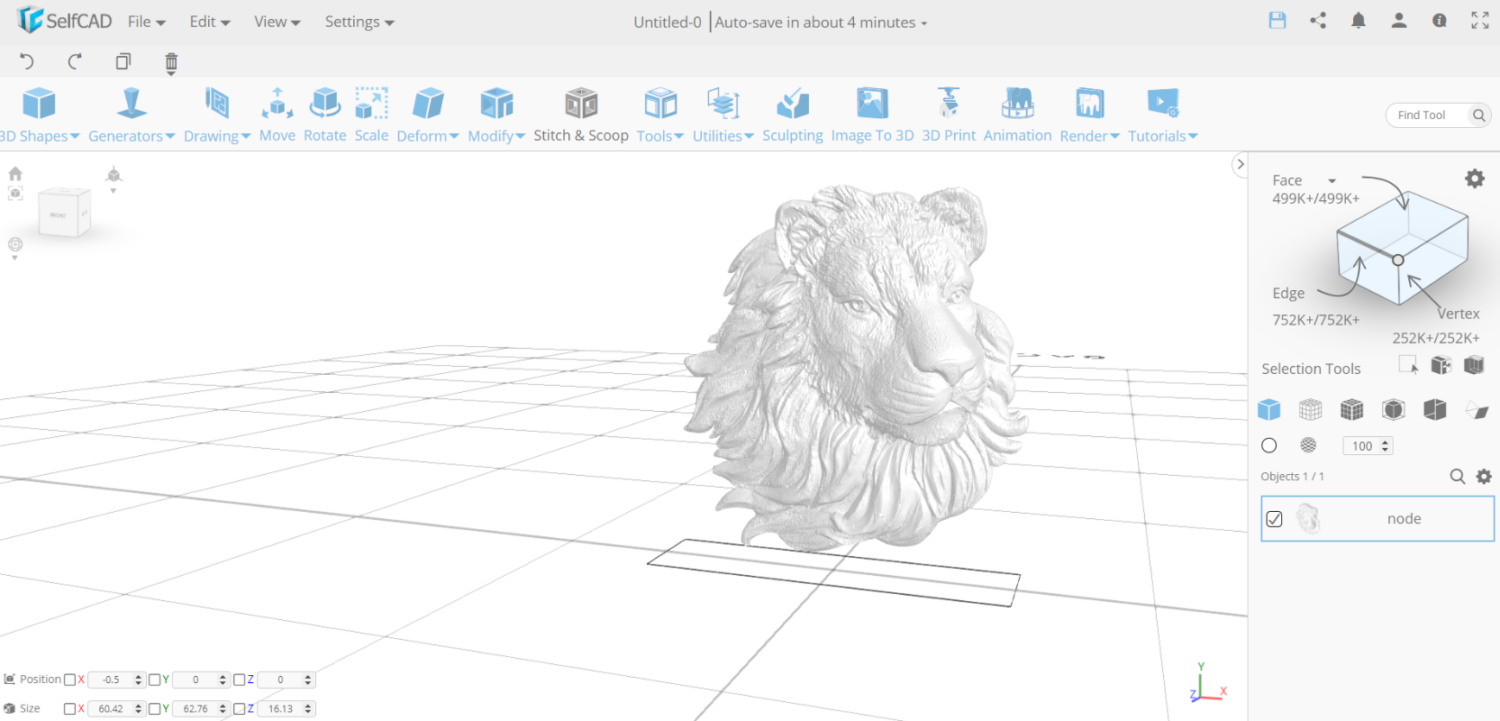
MeshLab
Meshlab menyederhanakan proses pembuatan, penyesuaian, dan pengeditan file mesh 3D yang rumit. Aplikasi ini mencakup semua fitur yang diperlukan untuk menyesuaikan, melihat, dan memperbaiki STL Anda dan jenis file lainnya.
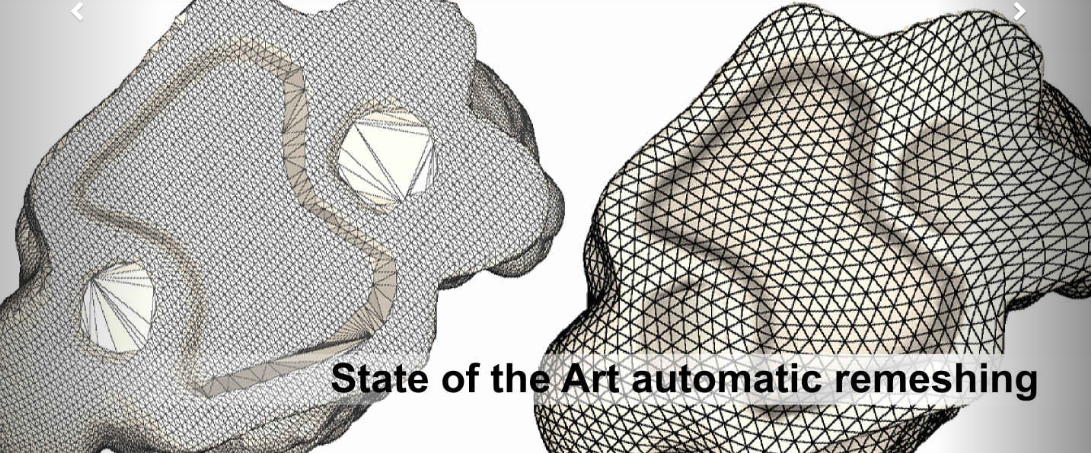
Meskipun Anda tidak dapat membuat jaring baru dengan aplikasi ini, aplikasi ini memungkinkan Anda menggabungkan dan memperbaiki file STL dengan mudah. Meshlab berfungsi di Windows (64x), macOS, dan Linux, yang dapat Anda unduh dari situs web resmi mereka.
Mengedit model 3D menggunakan MeshLab:
- Pertama, Anda perlu menggabungkan dua jaring model 3D yang berbeda. Kemudian Anda dapat menghapus bagian jaring yang tidak diinginkan dan memperbaiki model 3D.
- Muat kedua model 3D yang ingin Anda gabungkan dengan mengklik File > Import Mesh.
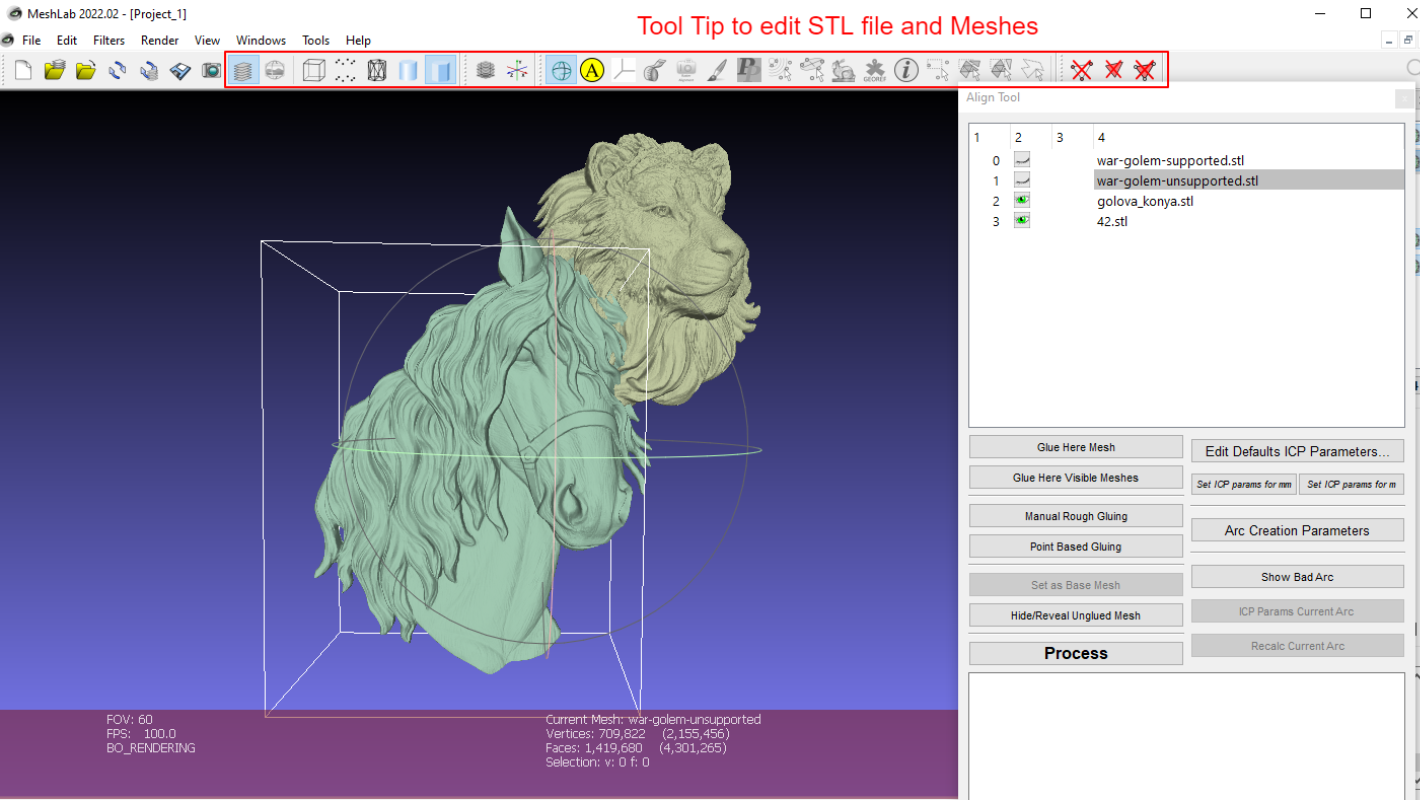
- Dari toolbar, klik Show Layers dan pilih model 3D Anda.
- Sekarang pilih model di menu layer dan klik Manipulator Tools.
- Ubah model dengan menekan T , memutarnya dengan R , dan menskalakannya dengan S .
- Anda dapat memindahkan atau memutar objek ke arah yang berbeda. Putar objek dengan menekan Escape. Saat Anda puas dengan penempatannya, tekan Escape lagi dan ubah.
- Konfirmasi penempatan dengan menekan Enter .
- Saat semua bagian sudah ditempatkan dengan benar, klik kanan pada mesh gabungan Anda dan klik Flatten Visible Layer. Kemudian centang tandai tiga opsi pertama dan klik Terapkan.
SketchUp
SketchUp, sebelumnya dikenal sebagai Google SketchUp, kini dimiliki oleh Trimble Buildings. Versi gratis dari perangkat lunak pemodelan 3D ini diberi nama SketchUp make.
Ini adalah alat paling terkenal yang dapat Anda manfaatkan untuk memulai desain CAD Anda. Sketchup adalah program yang kompatibel dengan Windows yang dapat Anda unduh atau gunakan di browser Anda.
SketchUp dikemas dengan berbagai fitur untuk membuat model 3D dengan mudah. Meskipun Anda tidak dapat membuat objek padat secara langsung atau mengubah segitiga file STL Anda menjadi kotak. Namun, Anda dapat menyertakan add-on untuk membuat alat ini lebih efektif untuk kustomisasi dan pencetakan model 3D.
Mengedit File STL Menggunakan SketchUp:
- Pertama, buka SketchUp gratis, klik Mulai Pemodelan , dan masuk menggunakan akun Google Anda.
- Kemudian klik Buat Baru.
- Sekarang Klik Kanan pada model yang dibuat sebelumnya dan Hapus.
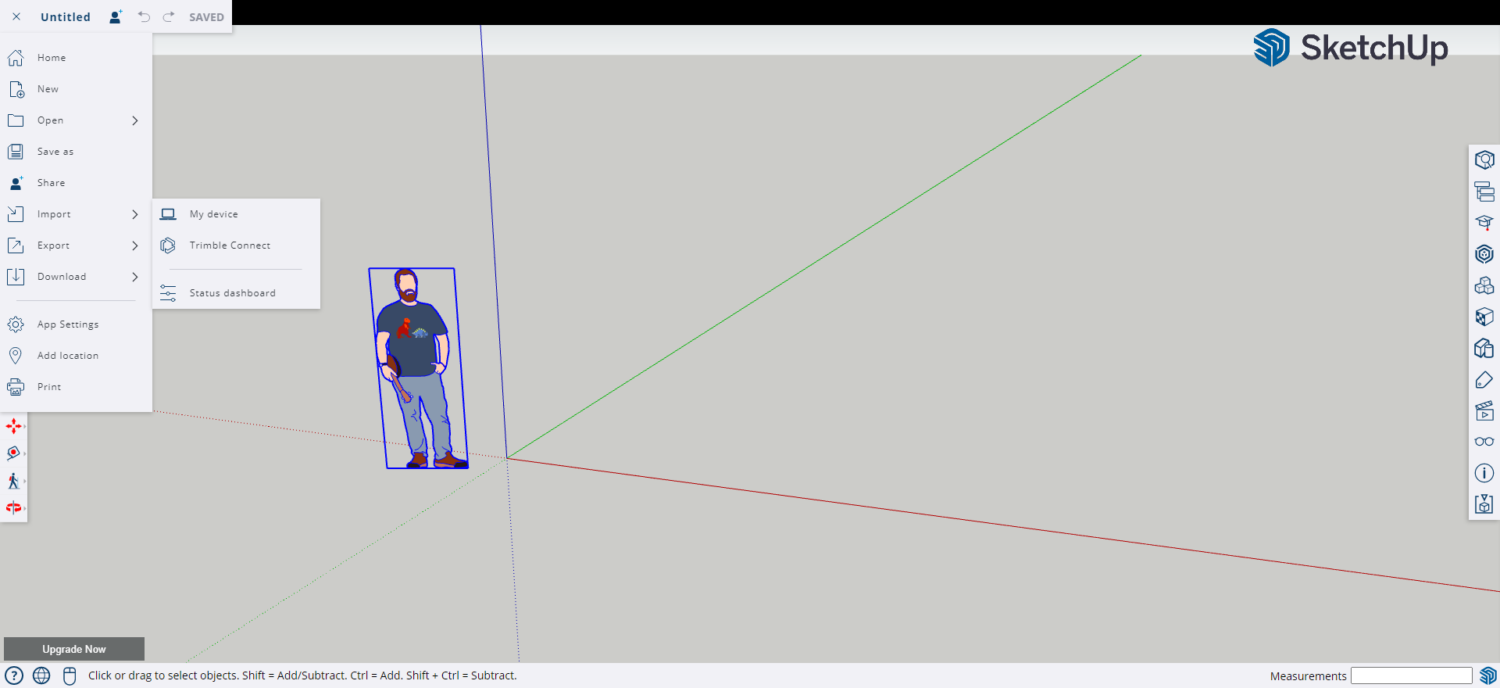
- Klik tombol Bread Crumb di pojok kiri atas, dan klik Import. Sekarang impor file STL Anda.
- Sekarang Anda dapat Mengedit file STL Anda menggunakan alat yang tersedia di sisi kanan dan kiri antarmuka pengguna.

SkulptGL
SkulptGL adalah aplikasi berbasis browser yang sangat baik untuk memulai pemodelan 3D. Anda dapat mengambil langkah awal menuju alat modifikasi file STL, yang gratis untuk digunakan.
SkulptGL tidak menyertakan fitur kompleks dan hanya berisi alat penting untuk mengedit dan memperbaiki file STL. Sebagai seorang pemula, Anda dapat memulai proyek Anda dengan alat ini daripada pilihan lain untuk proyek patung 3D Anda di masa mendatang.
Mengedit file STL menggunakan SuptGL:
- Buka situs web SkulptGL dan klik Scene > Clear Scene untuk menghapus objek 3D default.
- Klik File (Impor/Ekspor) > Tambah (obj, SGL, PLY, STL)
- Gunakan alat dan opsi yang terletak di sisi kanan untuk mengedit file STL Anda.
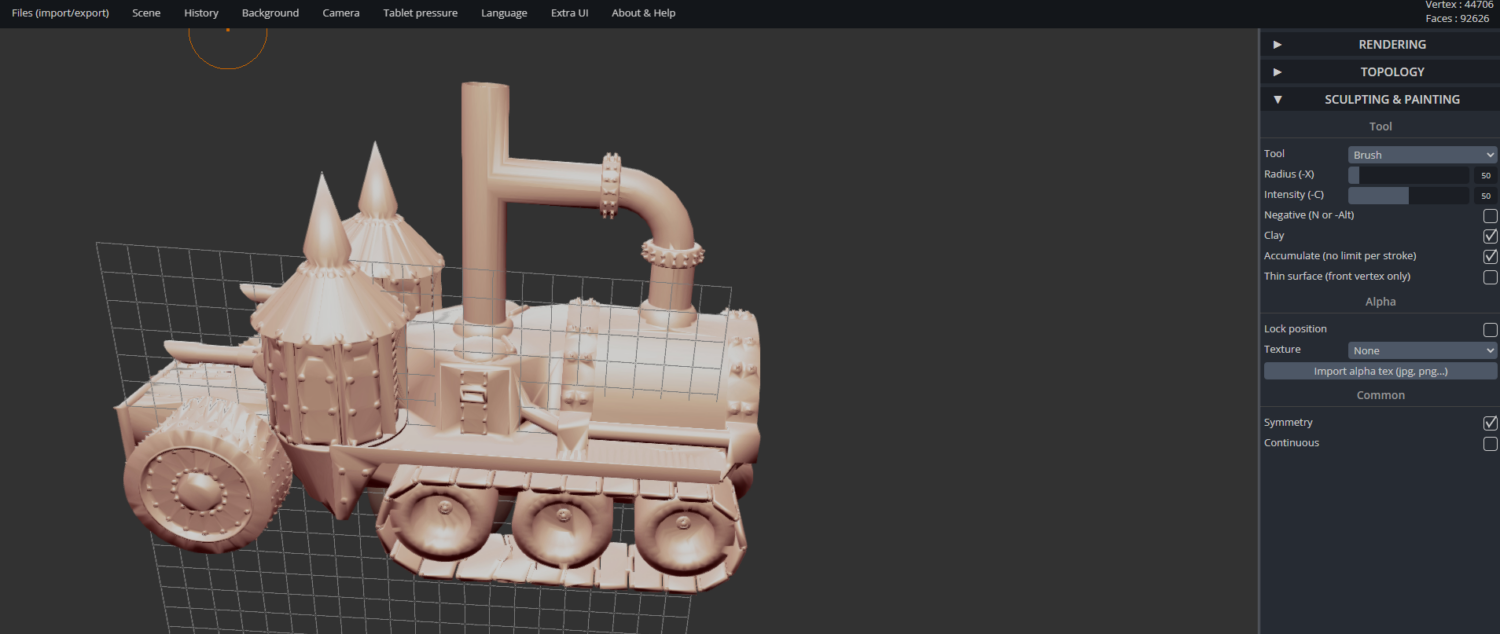
- Anda dapat mengaktifkan tombol Simetri untuk meminimalkan beban kerja Anda.
- Untuk menambahkan detail kecil pada model Anda, Anda dapat meningkatkan resolusinya. Anda dapat memilih Topologi > Multiresolusi > Membagi atau Membagi model dengan memilih resolusi di Topologi > Voxel Remeshing > Resolusi dan mengklik Remesh.
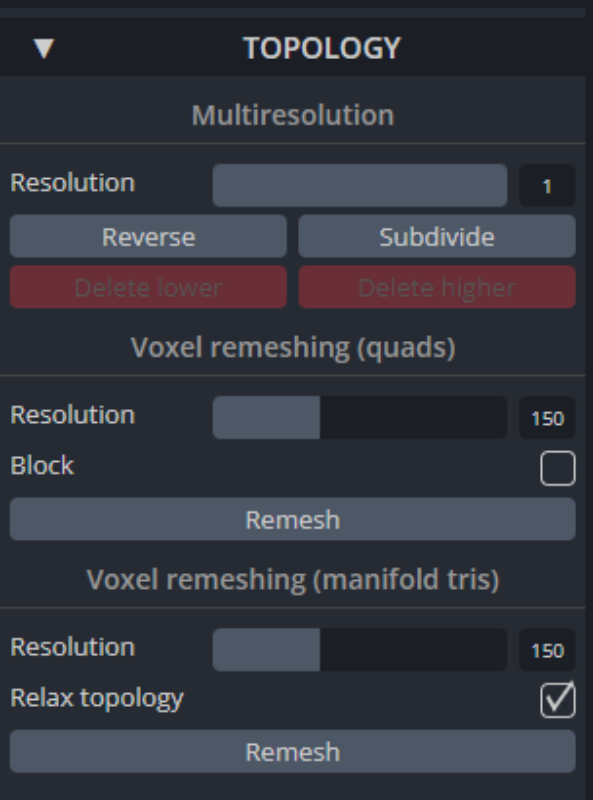
Kata Akhir
Karena sebagian besar printer 3D mendukung file STL, ini merupakan format penting untuk industri pencetakan 3D. Mengedit dan memperbaiki file STL tidak akan mudah jika Anda menggunakan alat yang rumit. Hanya alat yang tepat yang akan memungkinkan Anda untuk mendapatkan model cetak 3d yang dibangun dengan sempurna dari file STL.
Kami telah merekomendasikan beberapa alat editor file STL terbaik dalam artikel ini untuk membantu Anda menyiapkan file STL untuk pencetakan 3D. Alat-alat ini mudah digunakan dan juga bebas biaya. Jadi, mari kita mulai proyek pencetakan 3D Anda berikutnya.
Anda juga dapat menjelajahi perangkat lunak rendering 3D terbaik untuk para profesional.